Page 1
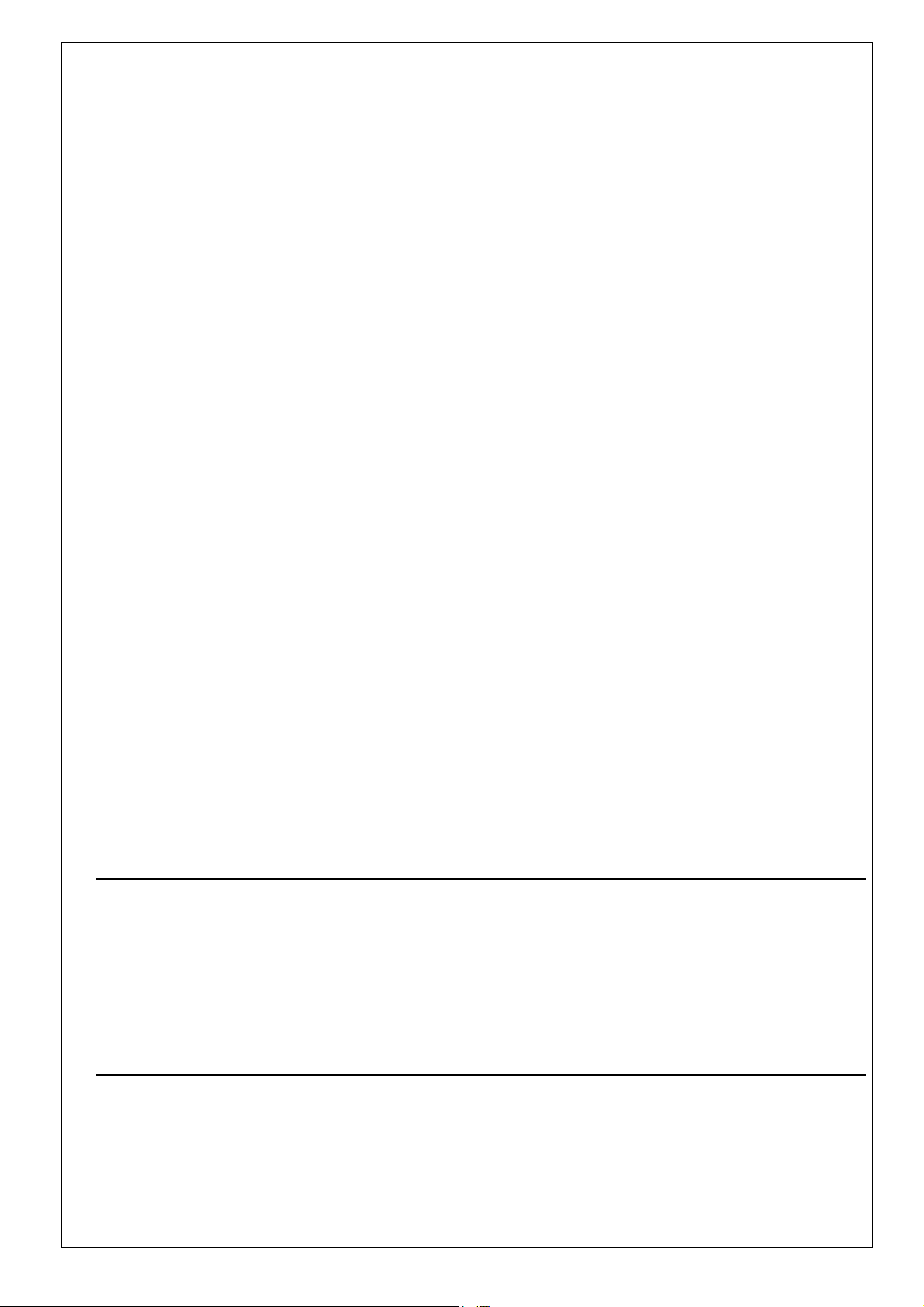
ОСНОВНОЕ РУКОВОДСТВО RAZER DEATHADDER
LEFT HAND EDITION 3500 DPI
Razer DeathAdder Left Hand Edition – первая и наиболее совершенная боевая машина, созданная
специально для левшей, от бесспорных лидеров игровых технологий. Она позволяет
переосмыслить уже имеющийся опыт игры.
For Gamers. By Gamers.™ (Игрокам – от игроков.) Помня обо всех своих игроках, группа
инженеров Razer™ представляет это совершенное, оружие для левой руки, оснащенное новейшим
инфракрасным сенсором 3.5G c разрешением 3500 dpi, непобедимой частотой опроса 1000 Гц
Ultrapolling™ и временем отклика 1 мс. Это значит, что пришло время наносить удары точно в
цель!
КОМПЛЕКТАЦИЯ
Игровая мышь Razer DeathAdder
Сертификат подлинности
Краткое руководство
Основное руководство
СОДЕРЖАНИЕ
1. Введение
2. Комплектация и системные требования
3. Основные характеристики
4. Инструкции по установке для Windows
5. Инструкции по установке для Mac OS X
6. Регистрация и техническая поддержка
7. Настройка Razer DeathAdder
8. Использование Razer DeathAdder
9. Руководство по дополнительным настройкам, безопасности и техническому обслуживанию
10. Юридическая информация
11. Декларация соответствия стандартам Федеральной комиссии по связи США
12. Декларация о соответствии директиве ЕС
13. Информация о Директиве ЕС об утилизации отходов электронного и электрического
оборудования.
1. СИСТЕМНЫЕ ТРЕБОВАНИЯ
ПК/Mac с USB-портом
Операционная система Windows® XP / x64 / Vista / Vista64 или Mac OS X (v10.4 или выше)
Подключение к Интернету (для установки драйвера)
35 МБ свободного места на жестком диске
2. УСТАНОВКА, РЕГИСТРАЦИЯ И ТЕХНИЧЕСКАЯ ПОДДЕРЖКА
Инструкция по установке на ПК с операционными системами Windows XP/x64/Vista/Vista64
Шаг 1: Подключите мышь к USB-порту компьютера.
Шаг 2: Загрузите установочный файл драйвера с веб-сайта http://www.razersupport.com/.
Page 2
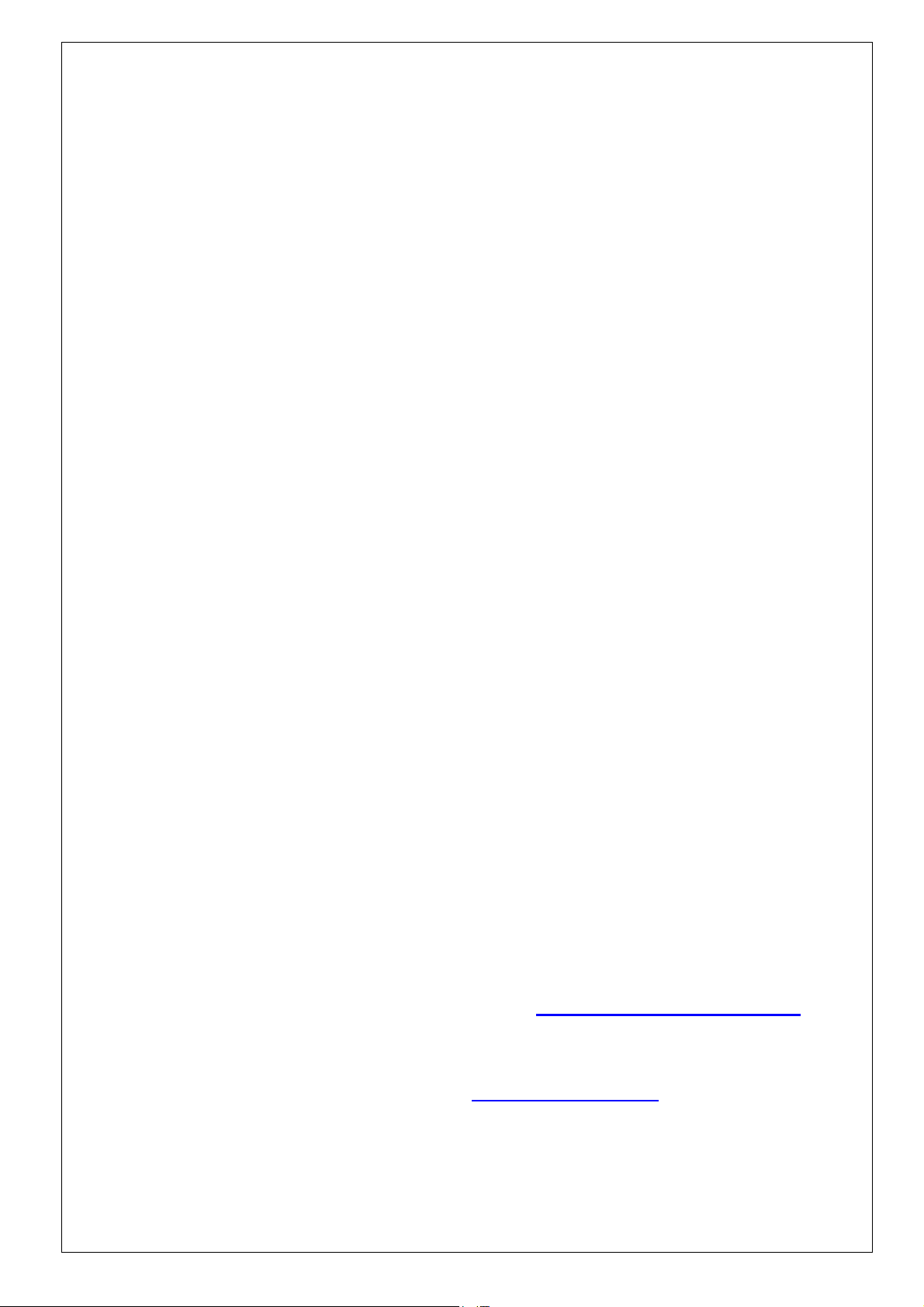
Шаг 3: Запустите программу установки драверов.
Шаг 4: Появится окно мастера установки Razer DeathAdder. Нажмите кнопку ДАЛЕЕ.
Шаг 5: Прочтите лицензионное соглашение. Если вы принимаете все условия соглашения,
нажмите кнопку ДА.
Шаг 6: Выберите каталог установки драйвера. Нажмите кнопку ДАЛЕЕ.
Шаг 7: Выберите папку в меню «Пуск/Программы» для размещения ярлыков ПО Razer. Нажмите
кнопку ДАЛЕЕ.
Шаг 8: Проверьте выбранные параметры установки. Чтобы начать установку, нажмите кнопку
ДАЛЕЕ.
Шаг 9: После завершения установки перезагрузите компьютер, следуя инструкциям на экране.
Нажмите кнопку ГОТОВО.
Инструкции по установке для Mac OS X (версия 10.4 и выше)
Шаг 1: Подключите мышь к USB-порту компьютера.
Шаг 2: Загрузите установочный файл драйвера с веб-сайта http://www.razersupport.com/.
Шаг 3: Запустите программу установки драйверов.
Шаг 4: Появится начальное окно программы установки драйвера Razer DeathAdder. Нажмите
кнопку ПРОДОЛЖИТЬ.
Шаг 5: Отобразятся важные сведения о драйвере Razer DeathAdder. Прочитайте эти сведения и
нажмите кнопку ПРОДОЛЖИТЬ.
Шаг 6: Прочитайте лицензионное соглашение и нажмите кнопку ПРОДОЛЖИТЬ.
Шаг 7: Появится всплывающее окно с подтверждением. Если вы принимаете все условия
соглашения, нажмите кнопку СОГЛАСЕН.
Шаг 8: Чтобы изменить каталог установки драйвера, нажмите кнопку ИЗМЕНИТЬ ПУТЬ
УСТАНОВКИ. В противном случае нажмите кнопку УСТАНОВИТЬ, чтобы начать установку.
Шаг 9: После завершения установки перезагрузите компьютер, следуя инструкциям на экране.
Нажмите кнопку ПЕРЕЗАГРУЗИТЬ.
Регистрация Razer DeathAdder Left Hand Edition
Для регистрации продукта в Интернете посетите веб-сайт www.razerzone.com/registration/.
Преимущества регистрации:
• 2 года ограниченной гарантии производителя
• Бесплатная техническая поддержка на веб-сайте www.razersupport.com.
3. ОСНОВНЫЕ ХАРАКТЕРИСТИКИ
Назначение кнопок по умолчанию
А. Кнопка мыши 1 — нажатие на кнопку
Б. Кнопка мыши 2 — вызов меню
Page 3
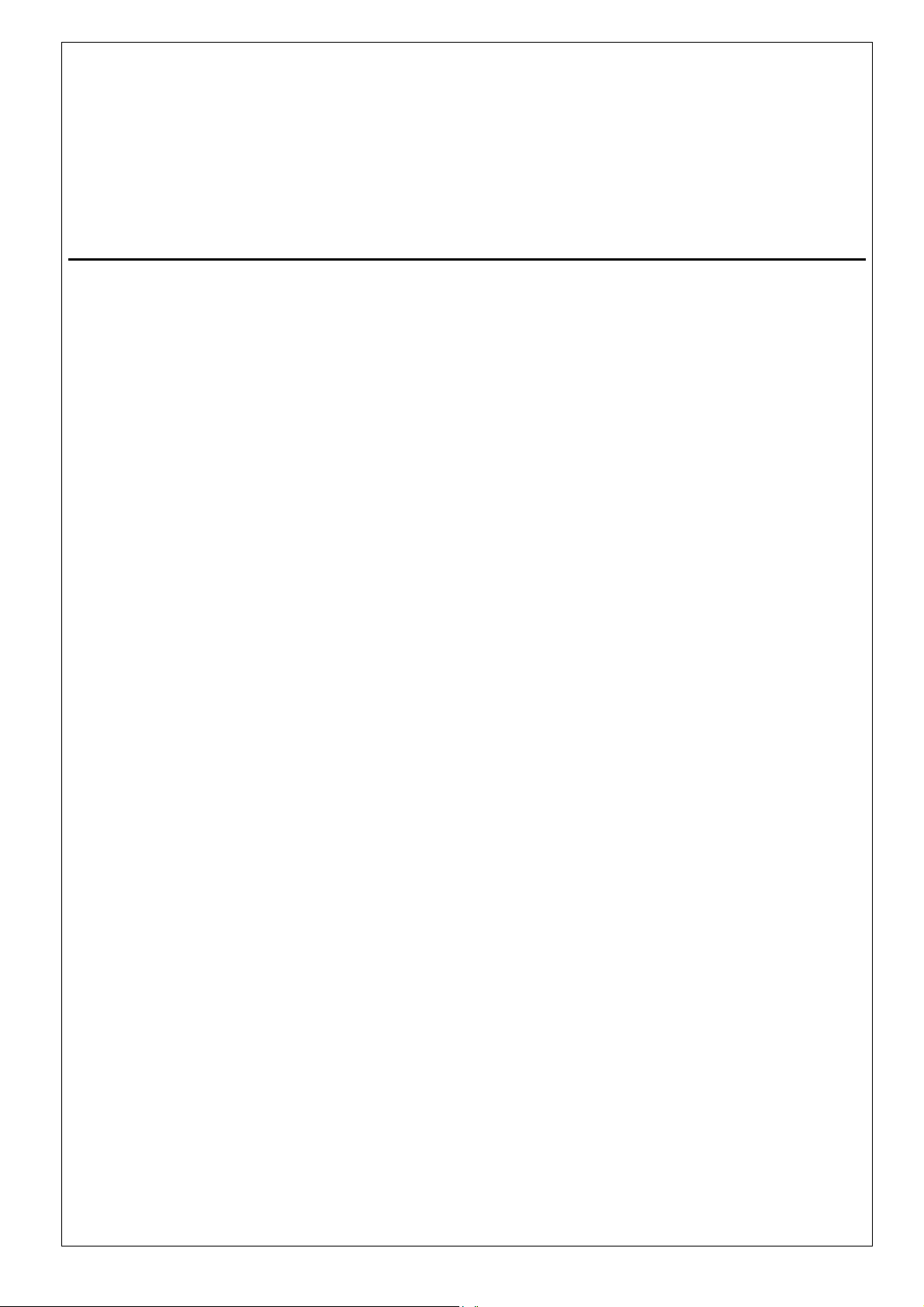
В Кнопка мыши 3 – колесо прокрутки и ПК ~ универсальная прокрутка (Mac - On-The-Fly
Sensitivity™)
Г Кнопка мыши 4 – PC ~ вперед (Mac – Dashboard-панель инструментов)
Д Кнопка мыши 5 – PC ~ назад (Mac - Exposé ~ Все окна)
Е Инфракрасный сенсор Razer Precision™ 3.5G
Ж Изменение профиля
З Тефлоновая подложка Ultraslick™ Teflon®
И. Время отклика – 1000 Гц (1 мс)
К 16-разрядный сверхширокий канал передачи данных
4. НАСТРОЙКА RAZER DEATHADDER
Перечисленные ниже возможности требуют установленного драйвера Razer DeathAdder и
активного значка на панели задач. Все настройки сохраняются только в текущем профайле в
текущей системе.
Главное окно
Назначение кнопок
Назначение разных функций кнопкам. Если нужная функция не указана или если требуется
назначить макрос, выберите в раскрывающемся меню пункт ДОПОЛНИТЕЛЬНЫЕ ФУНКЦИИ.
Длина макроса может составлять до восьми символов, и также можно назначать другие задачи,
такие как функции мультимедиа.
Частота опроса
Установка частоты опроса: 125 Гц (8 мс), 500 Гц (2 мс) или 1000 Гц (1 мс). Помните, что
изменение частоты опроса вступит в силу только после перезагрузки компьютера.
Переключатель разрешения
Установка чувствительности в точках на дюйм для Razer DeathAdder. Предусмотрены четыре
уровня разрешения по умолчанию: 450, 900, 1800 и 3500 dpi. Можно назначить переключение
разрешения для любой кнопки на Razer DeathAdder (например, присвоить кнопке мыши 4
разрешение 1800 dpi, кнопке мыши 5 – 900 dpi)
Профиль
Выбор другого профиля вместо того, который используется в данный момент.
Настройка подсветки
Включение/ выключение индикатора подсветки на колесе прокрутки и логотипа трехголовой змеи
Razer.
Параметры настройки, сохранения и загрузки
а. Настройка загрузки. Позволяет загружать предыдущую сохраненную конфигурацию
б. Настройка сохранения. Сохраняет текущую конфигурацию в файл.
в. Возврат к настройкам по умолчанию. Устанавливает конфигурацию по умолчанию от
производителя для Razer DeathAdder.
г. Переустановка текущего профиля. Переустанавливает текущий профиль по умолчанию.
Всплывающее окно «ЧУВСТВИТЕЛЬНОСТЬ»
Параметры чувствительности
Page 4

Регулирует чувствительность указателя.
Скорость прокрутки
Настройка скорости колеса прокрутки.
Универсальная прокрутка
Нажатие правой кнопки мыши и перетаскивание Razer DeathAdder в одном направлении включает
прокрутку в этом направлении
Режим чувствительности On-The-Fly Sensitivity™
Показывает индикацию режима On-The-Fly Sensitivity на экране при его активизации. Включите
эту возможность в разделе назначения кнопок.
Скорость двойного нажатия
Регулирует скорость двойного нажатия.
Всплывающее окно «Дополнительные настройки»
Управление чувствительностью X/Y
Регулирует уровни чувствительности X/Y
Включить управление чувствительностью X–Y
Выберите этот параметр, чтобы включить индивидуальные регулировки уровней
чувствительности по осям X–Y
Скорость указателя Windows® [только для Windows]
Регулирует скорость указателя Windows® (как в панели управления Windows®)). Регулировка даст
результат только после перезагрузки.
Ускорение
Включает/ выключает ускорение указателя и регулирует уровень ускорения. Ускорение для игр не
рекомендуется.
5. ИСПОЛЬЗОВАНИЕ RAZER DEATHADDER
Переключение разрешения
Переключать DPI можно двумя способами:
a) выбирая требуемое значение DPI в драйвере Razer DeathAdder;
b) назначая соответствующую функцию кнопке через Конфигуратор Razer в главном окне.
Создание макросов
Макрос — это краткая последовательность нажатий клавиш. Для создания макросов
воспользуйтесь приведенными ниже инструкциями.
1. Загрузите Razer конфигуратор.
2. Нажмите кнопку мыши и выберите Дополнительные функции из выпадающего меню.
3. Нажмите кнопку Макро в панели дополнительных функций.
4. Введите необходимую последовательность нажатий клавиш. Также можно вставлять паузы,
нажимая кнопку “ВСТАВИТЬ ПАУЗУ (50 мс)”
5. После завершения нажмите кнопку ПРИМЕНИТЬ.
Переключение профилей
Переключение профилей можно выполнять тремя способами:
a) выбирая активный профиль в драйвере Razer DeathAdder;
Page 5

b) назначая соответствующую функцию кнопке через Конфигуратор Razer в главном окне.
c) используя кнопку Профиль, размещенную в нижней части мыши. Нажатие кнопки Профиль
будет задействовать определенный профиль. [Конфигуратор Razer должен быть
установлен]
Когда активный профиль переключается, Razer DeathAdder будет мигать соответствующее число
раз. Например, если активируется профиль 3, мышь будет мигать 3 раза для индикации
выбранного профиля.
Режим чувствительности On-The-Fly Sensitivity™
Если переключение режима чувствительности «On-The-Fly Sensitivity» было назначено какой-либо
кнопке, после нажатия на эту кнопку и перемещения колеса прокрутки в правом нижнем углу
экрана появится полоса, позволяющая динамически изменять настройки чувствительности. Для
работы этой функции необходимо установить драйвер.
Обновления драйвера и микропрограммы
Для обновления драйвера и микропрограммы Razer нажмите кнопку ОБНОВИТЬ в правом
верхнем углу панели. Произойдет подключение к узлу www.razerzone.com для загрузки новейшего
драйвера и встроенного ПО.
Восстановление параметров по умолчанию от производителя
Для восстановления стандартных заводских настроек нажмите и удерживайте кнопку Профиль в
течение 10 секунд, при этом мышь Razer DeathAdder должна быть подсоединена к включенному
компьютеру.
6. Руководство по дополнительным параметрам
Чувствительность
Чувствительность мыши является внутренним фильтром драйвера. Максимальное значение
чувствительности равно 10 и означает отсутствие фильтрации. Каждое последующее значение
представляет уменьшение чувствительности на 10%, то есть значение 1 уменьшает ввод указателя
мыши до 10% (линейный график).
Ускорение
Ускорение является внутренним фильтром драйвера и главным образом представляет
традиционную функцию для пользователей мыши с низким разрешением. Если ускорение
включено, то чем быстрее движение мыши, тем больше дополнительное перемещение. В Windows
XP ускорение включено по умолчанию, и его значение опирается на то, что у всех пользователей
есть мышь с разрешением 400 dpi, однако это станет помехой для большинства геймеров и других
пользователей, которым требуется более высокая точность. Функция «acceleration off»
(установлена по умолчанию) выключает только внутреннее ускорение и не влияет на ускорение в
Windows XP, для выключения которого необходимо перейти в Панель управления – Мышь –
Параметры и выбрать функцию «Увеличить точность указателя».
Скорость указателя Windows [только для Windows]
Скорость указателя — это реализация чувствительности в Windows. В Windows XP значение 5
этого параметра означает отсутствие фильтрации (по умолчанию). Эта панель включена для
удобства.
Переключатель DPI — Разрешение
Разрешение указывает, сколько единиц на дюйм перемещения отправляется аппаратным
обеспечением мыши в операционную систему. Например, значение 400 dpi означает, что
Page 6

перемещение на один дюйм составит 400 единиц движения. Если не включены какие-либо из
указанных выше фильтров, это приведет к перемещению на экране на 400 пикселов.
Независимая настройка по оси X и Y
Можно выполнить независимую предварительную настройку для оси X (чувствительность
перемещения по горизонтали) и для оси Y (чувствительность перемещения по вертикали). Если
эта функция включена, появится новая динамическая панель интерфейса, позволяющая далее
настраивать чувствительность.
7. МЕРЫ БЕЗОПАСНОСТИ И УХОД ЗА МЫШЬЮ
Правила техники безопасности
Для обеспечения безопасности при использовании мыши рекомендуется следовать приведенным
ниже правилам.
1. Избегайте попадания инфракрасного луча мыши прямо в глаза. Следует помнить, что
инфракрасный луч НЕ виден невооруженным глазом и всегда включен.
2. Если при работе с мышью возникли неполадки, которые не удалось устранить с помощью
рекомендуемых действий, отключите устройство от сети и позвоните по горячей линии
Razer или посетите веб-сайт www.razerzone.com для получения технической поддержки. Не
пытайтесь выполнять обслуживание или ремонт устройства самостоятельно.
3. Не разбирайте мышь (в таких случаях гарантия аннулируется) и не пытайтесь выполнять
обслуживание самостоятельно. Также не следует использовать мышь при токовой нагрузке,
не соответствующей нормативным характеристикам.
4. Не подвергайте мышь воздействию жидкости, сырости или влаги. Используйте мышь
только при температуре от 0˚C до 40˚C. Если во время работы температура выйдет за
пределы допустимого диапазона, выключите устройство и отсоедините его от
электрической сети, пока не установится оптимальный температурный режим.
КОМФОРТНЫЕ УСЛОВИЯ РАБОТЫ
Ниже приведено несколько советов, которые помогут обеспечить комфортную работу с мышью.
Исследования показывают, что длительно повторяющиеся монотонные движения, неудобное
размещение периферийных устройств компьютера, неправильное положение тела и неверные
приемы работы способны вызвать неприятные физические ощущения, привести к нервному
переутомлению и излишнему напряжению сухожилий и мышц. Выполняйте следующие
рекомендации, чтобы обеспечить комфортную работу с мышью и избежать травм.
1. Располагайте клавиатуру и монитор прямо перед собой, рядом поместите мышь. Держите
локти сбоку от тела, не отводя их слишком далеко, при этом мышь должна находиться на
таком расстоянии, чтобы за ней не нужно было тянуться.
2. Отрегулируйте высоту стула и стола таким образом, чтобы клавиатура и мышь находились
на уровне локтей или чуть ниже.
3. Поставьте ноги на опору, сядьте прямо и расслабьте плечи.
4. Во время игры расслабьте кисть руки и держите ее ровно. При повторении одних и тех же
игровых действий старайтесь не держать руки в согнутом, вытянутом или вывернутом
положении слишком долго.
5. Не следует долгое время опираться запястьем на жесткую поверхность. Для поддержки
запястья во время игры используйте специальную подставку, например предлагаемую
компанией Razer гелевую подставку eXactRest™.
Page 7

6.
Настройте клавиши на мыши в соответствии с вашим стилем игры, чтобы свести к
минимуму повторяющиеся или неудобные движения во время игры.
7. Убедитесь, что мышь удобно размещается в вашей руке.
8. Не следует находиться в одном положении на протяжении всего дня. Время от времени
вставайте и отходите от стола, делайте упражнения для рук, плеч, шеи и ног, чтобы снять
напряжение.
9. Если во время работы с мышью у вас возникают какие-либо неприятные физические
ощущения — боль, онемение или покалывание в руках, запястьях, локтях, плечах, шее или
спине, — немедленно обратитесь за консультацией к врачу.
УХОД И ИСПОЛЬЗОВАНИЕ
Razer DeathAdder оснащена инфракрасным сенсором, который испускает луч, невидимый для
человеческих глаз. Рекомендуемый профилактический уход за мышью Razer DeathAdder не
требует значительных усилий. Достаточно один раз в месяц отключать мышь от USB-порта и
протирать оптику в нижней части Razer DeathAdder мягкой салфеткой или ватным тампоном,
слегка смоченным теплой водой. Не рекомендуется применять мыло или сильнодействующие
моющие средства.
Для полного использования возможностей перемещения и контроля настоятельно рекомендуется
использовать коврик для мыши высшего класса от Razer. Некоторые поверхности могут вызвать
чрезмерный износ основания мыши и необходимость последующей замены.
Обратите внимание, что сенсор Razer DeathAdder «настроен» и оптимизирован специально для
ковриков от Razer. Мышь Razer DeathAdder была оптимизирована для работы с ковриками от
Razer, то есть сенсор был проверен исчерпывающим образом, чтобы подтвердить, что чтение
информации и движение лучше всего происходит на ковриках от Razer. Следует отметить, что
другие коврики для мыши высшего класса от таких компаний, как Everglide™, могут работать так
же хорошо.
Эргономичный дизайн для левой руки
Эргономичный дизайн Razer DeathAdder left Hand Edition для левой руки обеспечивает
оптимальный комфорт для продолжительной и напряженной игры, и даже тогда, когда навыки
ваших противников притупит долговременное погружение в игру, вы останетесь на высоте.
Инфракрасный сенсор Razer Precision™ 3.5G разрешением 3500 dpi
Поражайте мишени с новым инфракрасным сенсором Razer Precision™ 3.5G разрешением 3500
dpi, который вооружает вас в 4 раза большей точностью, чем стандартная мышь разрешением 800
dpi.
1000 Гц Ultrapolling™
Время отклика 1 мс в сравнении с 125 Гц/8 мс традиционных мышей обеспечивает вам игровое
преимущество над противниками за счет более быстрой обратной связи между Razer DeathAdder и
вашим компьютером – ваши движения выполняются мгновенно.
Инфракрасный сенсор Razer Precision™ 3.5G
Эргономичный дизайн специально для правой руки
Частота опроса 1000 Гц Ultrapolling™ / время отклика 1 мс
Пять независимо программируемых кнопок Hyperesponse
Настройка режима On-The-Fly Sensitivity™
Режим Always-On™
Сверхкрупные кнопки, предотвращающие скольжение пальцев
16-разрядный сверхширокий канал передачи данных
152,4–304,8 см в секунду и ускорение в 15 g
Бесшумная тефлоновая подложка Ultraslick™
Позолоченный штекер USB
Легкий кабель в оплетке длиной 2,1 м
Примерные размеры: 128 мм (Д) x 70 мм (Ш) x 42,5 мм (В)
Page 8

